Win11底部菜单不见了怎么办?最近有用户询问这个问题,更新升级到Win11系统之后,发现屏幕外观看起来有了变化,电脑桌面的菜单栏不见了,这是怎么回事呢?针对这一问题,本篇带来
Win11底部菜单不见了怎么办?最近有用户询问这个问题,更新升级到Win11系统之后,发现屏幕外观看起来有了变化,电脑桌面的菜单栏不见了,这是怎么回事呢?针对这一问题,本篇带来了详细的解决方法,操作简单,分享给大家,一起看看吧。
Win11底部菜单不见了解决方法:
方法一、
1、首先因为无法使用任务栏,所以我们需要使用ctrl+shift+esc快捷键来打开任务管理器。
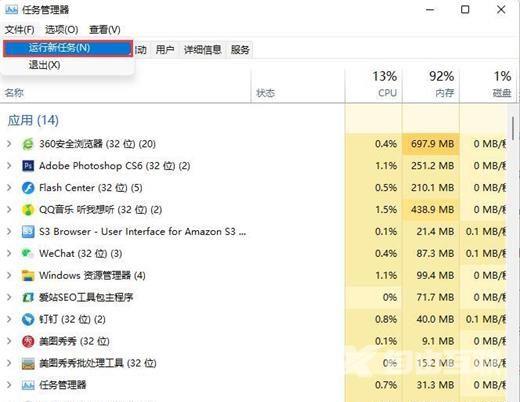
2、接着在左上角找到并选中文件,然后点击其中的运行新任务。
3、在打开右侧输入control回车确定进入控制面板。
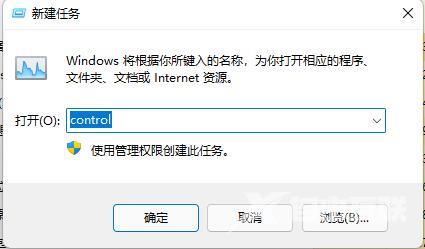
4、点击时钟和区域,进入后选择设置时间和日期。
5、接着在日期和时间选项下点击更改日期和时间。
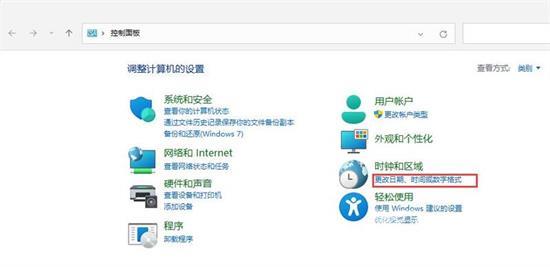
6、在其中将时间设置到9月4日。
7、设置完成后取消自动同步时间,再重启电脑。
8、重启完成后根据上面的步骤再度进入该设置然后打开internet时间设置。
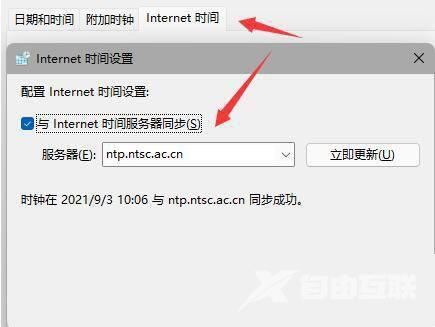
9、将服务器更改为ntp.ntsc.ac.cn(中国科学院国家授时中心),并点击立即更新。
10、设置完成后点击确定保存就可以找回任务栏了。
方法二、
1、首先右键桌面空白处,选择其中的个性化。
2、在个性化设置中找到任务栏。
3、然后找到并点击其中的任务栏行为。
4、最后取消其中的自动隐藏任务栏,就可以找回任务栏了。
